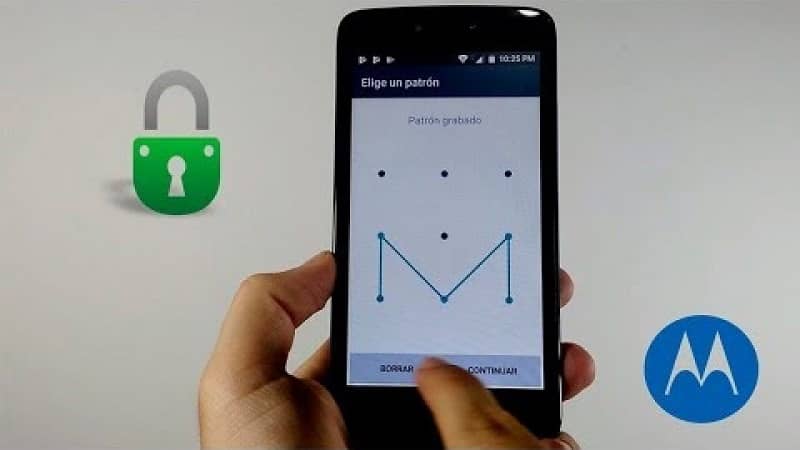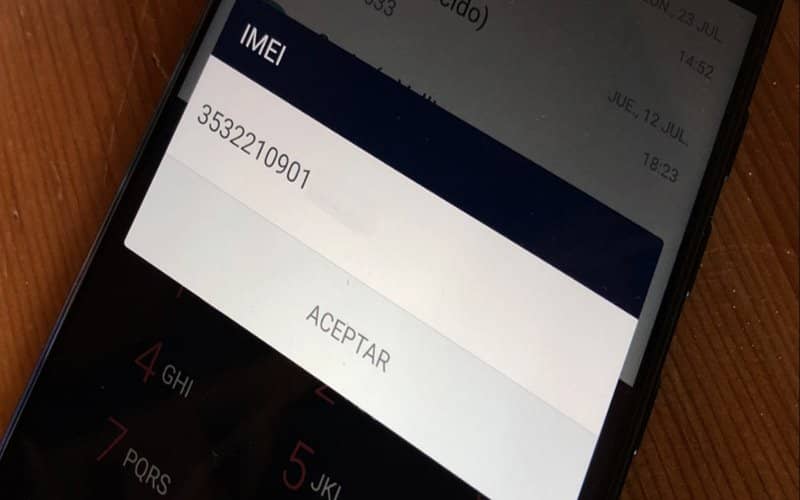Con el tiempo, nuestro teléfono móvil pierde eficacia. Parte del problema se debe obsolescencia programada todos los dispositivos electrónicos actuales. Ante tal situación, poco se puede hacer. Sin embargo, su rendimiento también se ve afectado por los datos «basura» que se completan, que muchos usuarios de Android se ven obligados a reiniciar o restaurar en la configuración de fábrica.
Si desea restaurar el rendimiento que tenía cuando lo compró o si desea vender su teléfono Motorola, la forma más fácil de borrar los datos existentes es restablecerlo. Por eso, a continuación te enseñaremos cómo restablecer el teléfono Motorola en la configuración de fábrica. Primero, le diremos algunas cosas que debe tener en cuenta antes de realizar esta acción.
Lo que debes saber antes de restaurar la configuración de fábrica de tu móvil Motorola
Al hacer esto, su teléfono móvil estará completamente limpio, tal como lo inició por primera vez. Esto significa que se eliminarán todos los datos existentes. Esto incluye aplicaciones, fotos, videos, documentos y cualquier otro dato personal. Por ese motivo, recomendamos crear una copia de seguridad de todos los archivos de su teléfono móvil con Google Drive o cualquier otro programa.
Puedes configurar el móvil para que guarda toda tu información en su cuenta de Google. De esa forma, cuando vuelvas a sincronizar, tendrás acceso a toda tu información. Puedes hacerlo siempre que tengas acceso a esa cuenta, de lo contrario tendrás que seguir el procedimiento correspondiente para recuperar tu cuenta de Google.
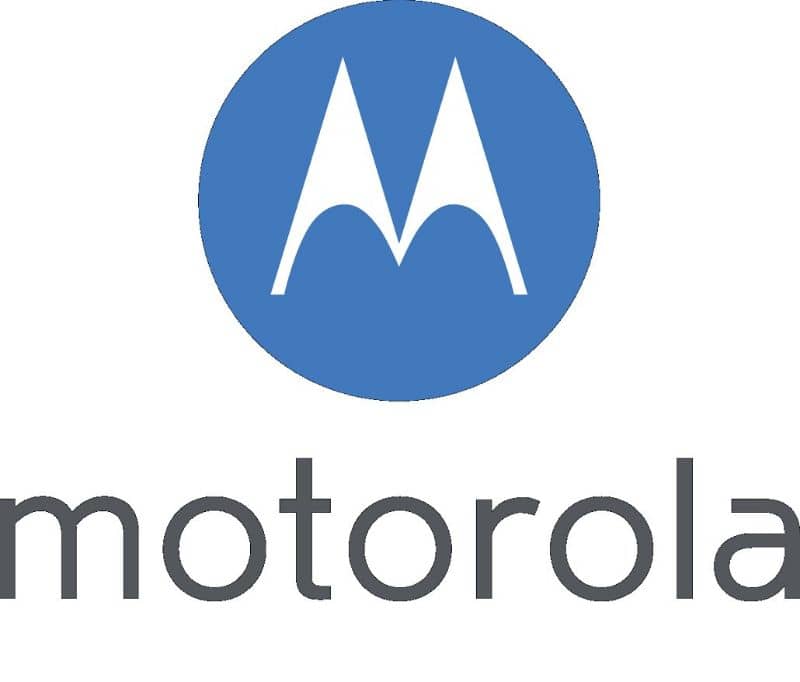
Por otro lado, si quieres vender el móvil, antes de eliminarlo debes desconectar tu cuenta de Google del dispositivo Android. Tienes que hacer esto porque, desde Android 5.0, Google ha implementado un mecanismo de seguridad que pide iniciar sesión en la última cuenta conectada al teléfono móvil antes de eliminarlo. Si desea evitar este desorden, debe desconectar su cuenta.
Cómo restablecer o reiniciar Motorola en la configuración de fábrica
Método 1: restablecer la configuración de fábrica desde el menú de configuración.
No todos los teléfonos móviles de Motorola tienen el mismo conjunto personalizado. Por lo tanto, puede haber algunas opciones que verá a continuación. cambia tu nombre en su dispositivo. Sin embargo, confiamos en que la lógica guiará su camino. Entonces, para restablecer su Motorola en la configuración de fábrica, haga lo siguiente:
- Instale la aplicación «Configuración» en su teléfono móvil.
- Haga clic en «Sistema». Luego «Copia de seguridad». Luego «Avanzado». Más tarde «Restablecer opciones» y finalmente «Eliminar todos los datos».
Una vez que confirmes la acción, el móvil iniciará el proceso. Le recordamos que esto puede tardar unos minutos.
Método 2: restablecer la configuración de fábrica con los botones físicos.

Si tu teléfono móvil tiene un error de software que imposibilita el acceso al panel de configuración, también puedes resetearlo usando sus botones físicos. Al hacer este proceso, instalará una parte especial de su teléfono llamada «Modo de recuperación».
Para navegar a través de esa interfaz, debe usar los botones de volumen + (para aumentar), volumen – (para disminuir) y encendido (para tomar). Para empezar, primero debes apagar el móvil. Luego haz lo siguiente:
- Forma de presión simultaneamente botones de bajar volumen y encendido. Repite hasta que el móvil se encienda. En algunos modelos, la palabra «Inicio» aparecerá con una flecha alrededor.
- Utilice los botones para desplazarse y seleccione la opción «Modo de recuperación».
- Si ve el ícono de Android con una alerta roja, presione el botón de encendido y luego el botón para subir el volumen para acceder al menú.
- Ingrese la opción «Borrar datos / restablecimiento de fábrica». Luego inicie el proceso seleccionando «sí».
- Cuando el proceso esté completo, seleccione la opción «Reiniciar el sistema ahora».
Después de hacer lo anterior, el teléfono se reiniciará. Esto puede tomar unos pocos minutos. Si ha completado el proceso correctamente, la pantalla de inicio de Motorola aparecerá al final. Ha restablecido su teléfono móvil a la configuración de fábrica.